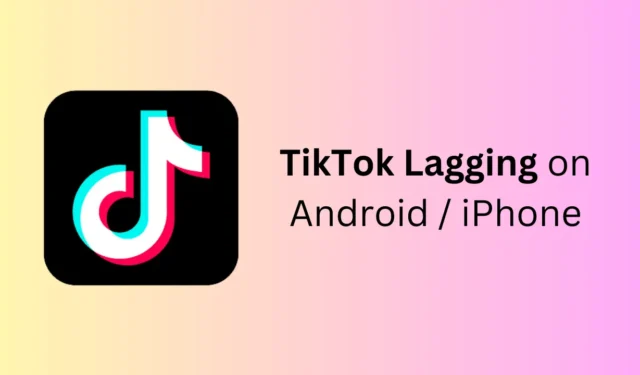
TikTok이 중독성이 있고 자유 시간을 영상을 보면서 보내는 데에도 좋다는 사실을 누구도 부인할 수 없습니다. 하지만 사용자의 전체 경험을 망칠 수 있는 것 중 하나는 앱 사용 시 발생하는 지연입니다. 사용자들은 동영상을 시청하려고 할 때 Android 및 iPhone에서 TikTok이 지연되는 것에 대해 불평했습니다.
느린 인터넷, 손상된 캐시, 낮은 기기 저장 공간, 오래된 앱 등과 같은 다양한 요인으로 인해 TikTok이 지연될 수 있습니다. 기기에서 TikTok 지연 문제가 발생하는 경우 걱정할 필요가 없습니다. 다음은 문제 해결에 도움이 되는 가이드입니다.
Android 및 iPhone에서 TikTok 지연 문제 해결
TikTok에는 좋은 콘텐츠가 있지만 지연과 같은 문제로 인해 경험이 파괴될 수 있습니다. 다음은 이 문제를 해결하는 단계입니다.
1. 앱 강제 종료
TikTok 앱을 사용하는 동안 지연이 발생하기 시작하면 앱을 강제로 중지하고 기기에서 다시 실행하여 문제를 해결할 수 있습니다.
안드로이드에서
- TikTok 앱을 닫고 최근 앱 메뉴에서도 스와이프하세요.
- TikTok 아이콘을 길게 탭한 다음 앱 정보 아이콘을 탭하세요.
- 앱과 해당 프로세스를 중지하려면 강제 종료를 탭하세요 .

- 몇 초 후에 TikTok을 시작하십시오.
아이폰의 경우
- iPhone의 경우 화면 하단에서 위로 스와이프한 후 가운데를 길게 누릅니다.
- 이제 TikTok 앱을 위로 스와이프하여 강제 종료하세요.
- 홈 화면에서 앱을 다시 실행하세요.
2. TikTok 서버 확인
서버 가동 중지 시간은 비디오 재생 중에 TikTok이 지연되는 이유 중 하나이기도 합니다. 이것이 문제의 원인인지 확인하려면 DownDetector를 방문하세요 . 이 사이트에는 현재 서버 상태와 지난 24시간 동안 사용자가 보고한 문제가 표시됩니다.

현재 TikTok 서버가 다운된 경우 회사에서 유지 관리 중일 수 있으며 자체적으로 해결될 것입니다. 이는 몇 분 또는 몇 시간 동안 지속될 수 있으므로 작동이 완료될 때까지 기다리십시오.
3. 인터넷 문제 확인
항상 서버 문제가 TikTok 지연의 원인이 되는 것은 아닙니다. 때로는 인터넷 연결로 인해 이 문제가 발생할 수 있습니다. 브라우저를 열고 Fast.com 에서 속도 테스트를 실행하세요 . 인터넷 속도가 느린 경우 이를 해결하여 TikTok 문제를 해결해야 합니다.
- 비행기 모드를 켜고 몇 초 후에 끄십시오.
- 인터넷을 복원하려면 휴대전화를 다시 시작하세요.
- 안정적인 네트워크가 있는 지역으로 휴대전화를 가져가세요.
- 모바일 핫스팟을 끄고 백그라운드의 모든 앱을 닫습니다.
- SIM을 꺼내서 부드러운 천으로 닦은 후 다시 삽입하세요.
- 연결 문제가 여전히 해결되지 않으면 Wi-Fi 네트워크에 연결하세요.
- 데이터 세이버가 활성화되어 있으면 끄십시오.
4. 저장 용량 부족 확인
기기의 저장 공간이 부족한 경우 TikTok은 앱 데이터를 저장할 수 없으며 앱에서 지연이 발생할 수 있습니다. 기기의 남은 공간을 확인하는 방법은 다음과 같습니다.
안드로이드에서
- 설정 앱을 엽니다 .
- 장치 관리를 누른 다음 저장소를 누릅니다 .


- 총 저장용량과 남은 저장용량이 표시됩니다. 또한 휴대폰에서 가장 많은 저장 공간을 차지하는 항목도 확인할 수 있습니다.
아이폰의 경우
- 설정 으로 이동 한 다음 일반을 탭하세요 .
- 그런 다음 Storage 를 선택하십시오 .
- 현재 사용 중인 저장 공간이 얼마나 되는지 확인할 수 있습니다.
저장 공간이 거의 가득 찼을 때 저장 공간을 비울 수 있는 방법은 다음과 같습니다.
- 더 이상 사용하지 않는 앱을 제거하세요.
- 휴대폰에서 오래되고 원치 않는 파일을 삭제하세요.
- 저장 및 백업을 위해 클라우드 저장소(iOS용 iCloud 및 Android용 Google Drive)로 전환하세요.
- 대용량 파일을 장치에서 외부 저장소나 PC로 이동하세요.
- 휴지통을 자주 비워주세요.
- 시스템에서 중복 파일을 삭제하십시오.
- 휴대폰이 메모리 카드를 지원하는 경우 이를 사용하여 사진과 비디오를 저장하세요.
5. TikTok 캐시 지우기
TikTok은 장치 저장소에 캐시 파일을 저장합니다. 이러한 캐시 파일에는 TikTok에서의 활동과 로그인 자격 증명이 포함됩니다. 캐시는 몇 달에 한 번씩 지워야 하며, 그렇지 않으면 캐시가 손상되어 문제를 일으킬 수 있습니다.
안드로이드에서
- 설정을 열고 앱을 탭하세요 .
- 앱 목록에서 TikTok을 탭하세요 .
- 저장소를 탭한 다음 캐시 지우기 옵션을 선택합니다.
아이폰의 경우
Android에서 앱 캐시를 지우는 직접적인 방법은 없습니다. 캐시를 삭제하려면 앱을 다시 설치해야 합니다.
6. 틱톡 업데이트
이러한 문제가 발생하지 않도록 하려면 앱이 최신 버전에서 실행되고 있어야 합니다. 아직 이 문제가 해결되지 않은 경우 앱을 최신 버전으로 업데이트하세요.
- Play Store (Android) 또는 App Store (iPhone) 로 이동하세요 .
- TikTok을 검색 하고 업데이트 버튼 을 눌러 앱을 업데이트하세요.
7. 더 빠른 스크롤 속도 활성화
지연 없이 더 나은 경험을 얻으려면 TikTok 설정에서 더 빠른 스크롤 속도를 활성화하십시오. 방법은 다음과 같습니다.
- TikTok 앱을 열고 프로필 섹션 으로 이동하세요 .
- 오른쪽 상단에 있는 메뉴 아이콘을 탭한 다음 설정 및 개인정보 보호를 탭하세요 .
- 접근성 을 살펴보세요 .
- 이제 Faster Scroll Speed 옆의 토글을 활성화합니다 .
8. 더 높은 새로 고침 빈도로 전환
요즘 스마트폰에는 120Hz 및 144Hz와 같은 높은 새로 고침 빈도가 제공됩니다. TikTok에서 지연이 발생하는 경우 기기 설정에서 더 높은 새로 고침 빈도로 전환해 볼 수 있습니다.
안드로이드에서
- 설정 앱을 열고 디스플레이를 탭하세요 .
- 그런 다음 Motion Smoothness를 탭합니다 .
- 높음 또는 적응형을 선택한 다음 적용을 탭합니다 .
아이폰의 경우
- iPhone에서 설정 으로 이동하세요 .
- 접근성을 탭한 다음 모션을 탭하세요 .
- Pro Motion 디스플레이를 활성화하려면 프레임 속도 제한 옆의 토글을 끄십시오 .
9. 틱톡 재설치
위 단계가 여전히 도움이 되지 않으면 기기에서 TikTok을 제거하고 다시 설치하세요. TikTok 앱을 다시 설치하면 모든 데이터가 삭제되고 계정에서도 로그아웃된다는 점에 유의하세요. 앱을 계속 사용하려면 재설치 후 계정에 다시 로그인해야 합니다.




답글 남기기